Se aplica A: WatchGuard Cloud
Para sincronizar usuarios, grupos y dispositivos desde Active Directory o una base de datos LDAP (Lightweight Directory Access Protocol) a su dominio de autenticación de WatchGuard Cloud, debe habilitar y configurar la sincronización de directorios. Después de configurar la sincronización de directorios, WatchGuard Cloud se conecta a su base de datos de usuarios externa y agrega todos los usuarios, grupos y dispositivos a su dominio de autenticación de una sola vez.
No puede eliminar usuarios ni grupos sincronizados en WatchGuard Cloud. Para eliminar un usuario o grupo de su dominio de autenticación de WatchGuard Cloud, debe eliminar el usuario o grupo de su Active Directory o servidor LDAP.
La pestaña Sincronización de Directorios solo es visible para dominios de autenticación con un servidor Active Directory o LDAP.
Requisitos
Para utilizar la función de sincronización de directorios, el WatchGuard Endpoint Agent debe estar instalado en su red corporativa en una ubicación que tenga acceso a Internet y que pueda conectarse a su servidor LDAP. El agente permite la comunicación entre WatchGuard Cloud y su base de datos Active Directory o LDAP. Al configurar la sincronización de directorios, se especifica la computadora que se utilizará para sincronizar los usuarios, grupos y dispositivos desde su dominio de autenticación a WatchGuard Cloud.
Puede encontrar los archivos de registro del WatchGuard Endpoint Agent en este directorio: %ProgramData%\Panda Security\Panda Aether Agent\Logs
Antes de continuar, tenga en cuenta estos requisitos:
- Para utilizar la función Sincronización de AD, debe instalar la versión v1.18.02 o superior del WatchGuard Endpoint Agent en su servidor Active Directory o LDAP.
- Para utilizar la función de filtro avanzado con sincronización de AD, debe instalar la versión v1.18.03 o superior del WatchGuard Endpoint Agent en su servidor Active Directory o LDAP.
Si su cuenta tiene una licencia de WatchGuard Endpoint Security, el WatchGuard Endpoint Agent consume un endpoint.
Cuando descargue el WatchGuard Endpoint Agent, le recomendamos que verifique el número de versión del agente. Si su cuenta no está aprovisionada para una versión del agente que admita la función de Sincronización de AD, debe ponerse en contacto con el Soporte Técnico de WatchGuard.
- Haga clic con el botón derecho en el archivo WatchGuard Endpoint Agent descargado y seleccione Propiedades.
Se abre la ventana Propiedades del WatchGuard Endpoint Agent. - Seleccione la pestaña Detalles.
La propiedad Comentarios muestra la versión del agente.
- Abra el menú de Inicio de Windows y busque Aplicaciones y funciones.
- Para ver el número de versión, seleccione el Panda Endpoint Agent.
Configurar Sincronización de Directorios
Para sincronizar usuarios, grupos y dispositivos desde Active Directory o una base de datos LDAP a su dominio de autenticación, en WatchGuard Cloud:
- Si usted es Service Provider, seleccione el nombre de la cuenta Subscriber administrada.
- Seleccione Configurar > Dominios de Autenticación.
Se abre la página Dominios de Autenticación.
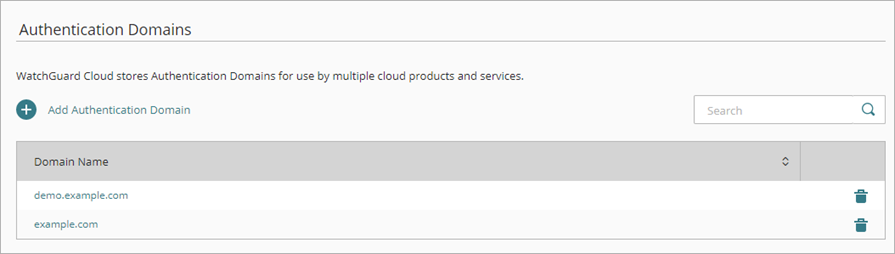
- Haga clic en el nombre de dominio que desea editar.
Se abre la página Actualizar Dominio de Autenticación.
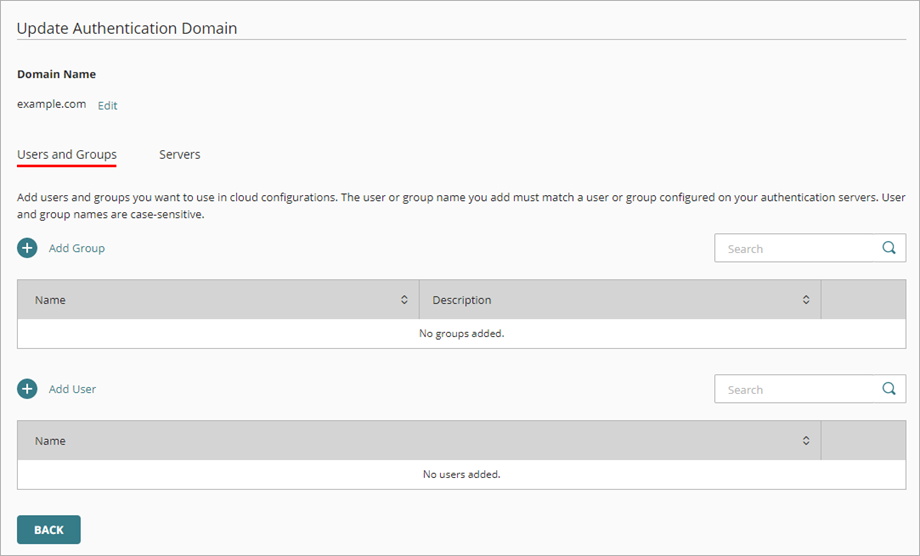
- Seleccione Sincronización de Directorios.
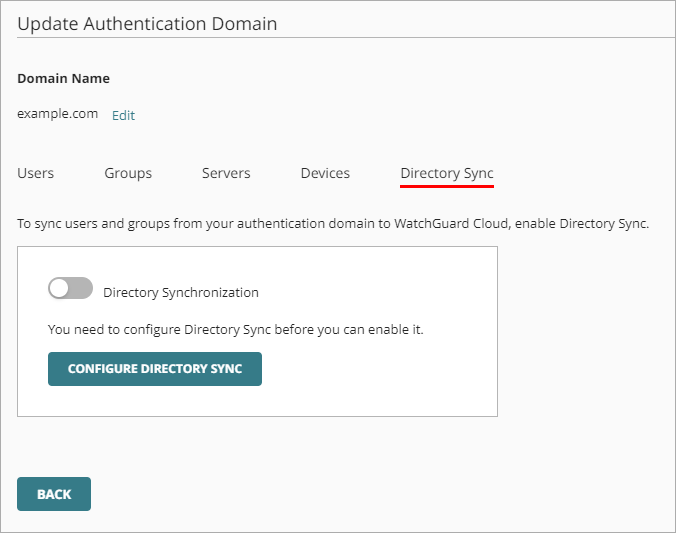
- Haga clic en Configurar Sincronización de Directorios.
Se abre la página Sincronización de Directorios.

- Descargue e instale el WatchGuard Endpoint Agent. Si ya tiene el WatchGuard Endpoint Agent instalado en una computadora que puede conectarse a su servidor Active Directory o LDAP, vaya al Paso 9.
- Para descargar el WatchGuard Endpoint Agent, haga clic en Descargar el WatchGuard Endpoint Agent.
Se abre la ventana Descargar el Instalador del Agente. - Seleccione el tipo de computadora en la que desea instalar el agente.
- Haga clic en Descargar Agente.
Se descarga el instalador del agente. - Cuando descargue el WatchGuard Endpoint Agent, le recomendamos que verifique el número de versión del agente. Si su cuenta no está aprovisionada para una versión del agente que admita la función de Sincronización de AD, debe contactarse con el Soporte Técnico de WatchGuard.
- Haga clic con el botón derecho en el archivo WatchGuard Endpoint Agent descargado y seleccione Propiedades.
Se abre la ventana Propiedades del WatchGuard Endpoint Agent. - Seleccione la pestaña Detalles.
La propiedad Comentarios muestra la versión del agente.
- Haga clic con el botón derecho en el archivo WatchGuard Endpoint Agent descargado y seleccione Propiedades.
- Para iniciar la instalación, haga doble clic en el archivo de instalación descargado. Debe instalar el agente en una computadora que tenga acceso a Internet y que pueda conectarse a su servidor LDAP o Active Directory.
Se abre el WatchGuard Endpoint Agent Installation Wizard. - Haga clic en Siguiente.
- Haga clic en Instalar.
- Haga clic en Finalizar.
El agente está instalado.
- Para descargar el WatchGuard Endpoint Agent, haga clic en Descargar el WatchGuard Endpoint Agent.
- En la página Sincronización de directorios, junto a la lista desplegable Hosts, haga clic en el icono Actualizar
 .
. - En la lista desplegable Hosts, seleccione la computadora que desea utilizar para ejecutar la sincronización. La lista contiene todas las computadoras que tienen instalado el WatchGuard Endpoint Agent.
- En los cuadros de texto Cuenta del Servicio y Contraseña de la Cuenta del Servicio, ingrese las credenciales de un usuario de Active Directory que tenga permisos para realizar búsquedas y enlaces de LDAP.

- En la sección Atributos del Usuario Sincronizado, seleccione si se trata de un servidor Active Directory u otro tipo de base de datos LDAP. Para otras bases de datos, debe especificar cada valor de atributo. No tiene que hacer esto para Active Directory porque los valores de los atributos son conocidos.
- Si no se trata de un servidor Active Directory, escriba un valor para cada atributo.
- En la lista desplegable Servidor Principal, seleccione el servidor principal que se utilizará para la sincronización. Esta lista desplegable muestra los servidores que agregó a su dominio de autenticación de WatchGuard Cloud.
- (Opcional) En la lista desplegable Servidor Secundario, seleccione un servidor de respaldo que se utilizará para la sincronización.

- En la lista desplegable Intervalo de Sincronización, especifique la frecuencia con la que desea sincronizar usuarios y grupos desde la base de datos LDAP.
- Haga clic en Siguiente.
Se abre la página Filtro Avanzado.

- (Opcional) Para agregar un filtro con una consulta LDAP para especificar qué grupos o usuarios sincronizar, haga clic en Agregar Filtro Avanzado. Si no agrega un filtro, todos los usuarios y grupos de LDAP se sincronizarán con su dominio de autenticación.
Se abre la ventana Filtro Avanzado.Para utilizar la función Filtro Avanzado, debe instalar la versión v1.18.03 o superior del WatchGuard Endpoint Agent.

- En la lista desplegable Tipo de Filtro, seleccione Filtrar por Consulta.
- Ingrese un Nombre para el filtro.
- En el cuadro de texto Consulta, ingrese una consulta de LDAP. Por ejemplo, para sincronizar usuarios que son miembros del grupo TestGroup, la consulta es (&(objectClass=user)(memberOf=CN=TestGroup,CN=Users,DC=myorg,DC=local)).
- Haga clic en Agregar Filtro.
- Haga clic en Guardar.
Se abrirá la página Actualizar Dominio de Autenticación y podrá ver los detalles de la Sincronización de Directorios.

Una vez configurados y guardados los ajustes de sincronización de directorios, WatchGuard Cloud debe registrar la computadora que ha seleccionado para utilizar en la sincronización de directorios. Este proceso puede tardar hasta cuatro horas. Cuando se completa el registro, WatchGuard Cloud se sincroniza con su Active Directory o base de datos LDAP y se agrega a su dominio de autenticación:
- Sus usuarios y grupos de LDAP
- Los dispositivos que pertenecen a uno de los dominios de Active Directory que agregó a este dominio de autenticación.
Después de configurar una sincronización de directorios, puede ver estos detalles en la pestaña Sincronización de Directorios:
- Nombre de Host — El nombre de la computadora que sincroniza usuarios y grupos desde su Active Directory o servidor LDAP a WatchGuard Cloud.
- Estado — Indica si WatchGuard Cloud puede conectarse a su servidor LDAP.
- Última Sincronización — La fecha y hora en que WatchGuard Cloud sincronizó más recientemente los usuarios y grupos desde su servidor LDAP.
Para actualizar esta información, haga clic en el icono Actualizar ![]() .
.
Sincronización Manual de Usuarios y Grupos
Después de configurar una sincronización de directorios, WatchGuard Cloud se sincroniza con su Active Directory o base de datos LDAP en cada intervalo de sincronización y agrega a todos los usuarios, grupos y dispositivos de su Active Directory o base de datos LDAP a su dominio de autenticación en WatchGuard Cloud.
Si desea sincronizar usuarios fuera del cronograma de sincronización especificado, puede sincronizarlos manualmente en cualquier momento.
Para sincronizar usuarios manualmente:
- Si usted es Service Provider, seleccione el nombre de la cuenta Subscriber administrada.
- Seleccione Configurar > Dominios de Autenticación.
Se abre la página Dominios de Autenticación.
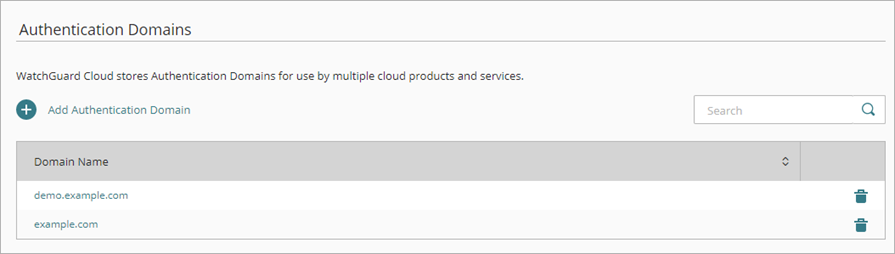
- Haga clic en el nombre de dominio que desea editar.
Se abre la página Actualizar Dominio de Autenticación.
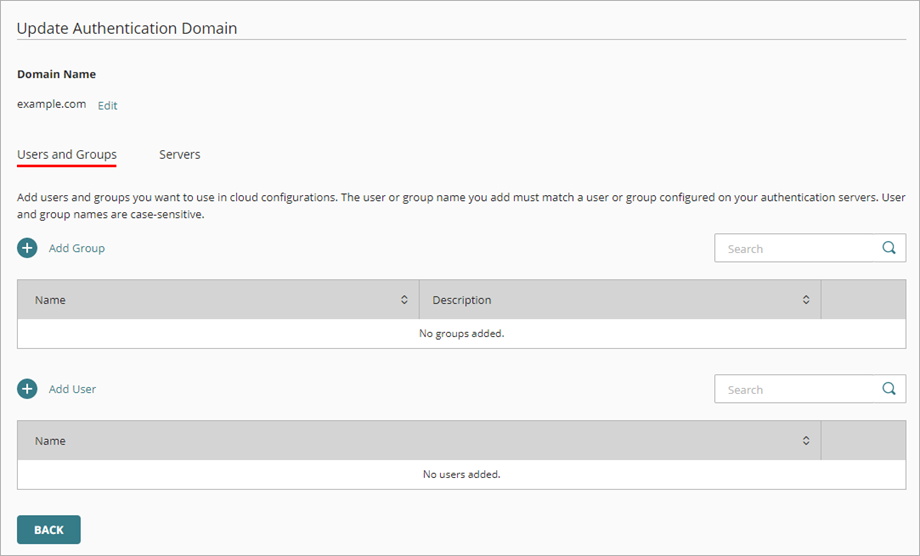
- Seleccione Sincronización de Directorios.
- Haga clic en Sincronización de Directorios.

Deshabilitar una Sincronización de Directorios
Si no quiere sincronizar nuevos usuarios, grupos y dispositivos con su dominio de autenticación, puede deshabilitar la sincronización de directorios.
Cuando deshabilita la sincronización de directorios para un dominio de autenticación, WatchGuard Cloud no se sincroniza automáticamente con su Active Directory o base de datos LDAP. Los usuarios, grupos y dispositivos que ya se han sincronizado con su dominio de autenticación siguen estando disponibles, pero WatchGuard Cloud no sincroniza automáticamente nuevos usuarios, grupos y dispositivos ni actualiza los usuarios, grupos y dispositivos existentes.
Aunque deshabilite la sincronización de directorios, podrá sincronizar manualmente los usuarios, grupos y dispositivos con su dominio de autenticación de WatchGuard Cloud.
Para deshabilitar una sincronización de directorios, en WatchGuard Cloud:
- Seleccione Configurar > Dominios de Autenticación.
Se abre la página Dominios de Autenticación.
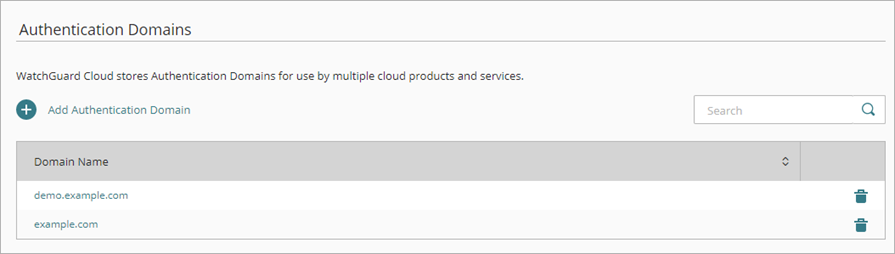
- Haga clic en el nombre de dominio que desea editar.
Se abre la página Actualizar Dominio de Autenticación.
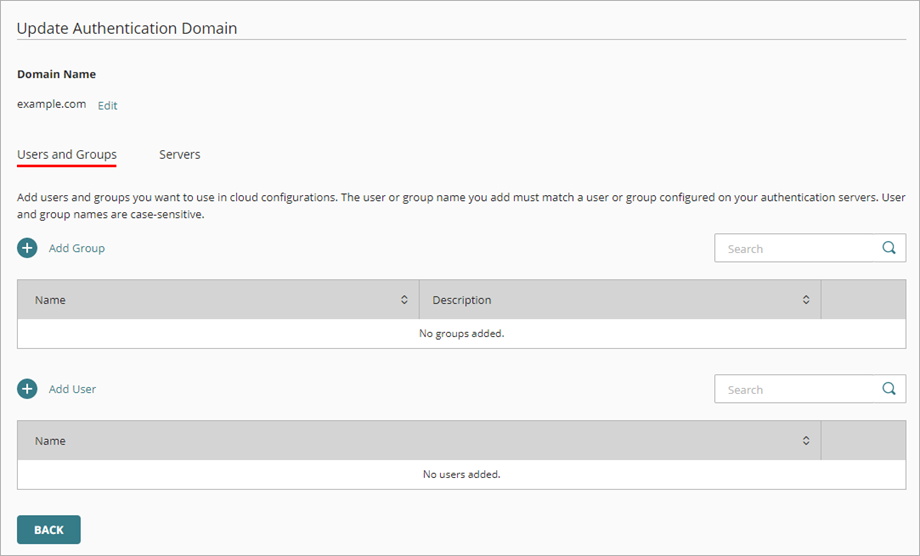
- Seleccione Sincronización de Directorios.

- Deshabilite el interruptor Sincronización de Directorios.